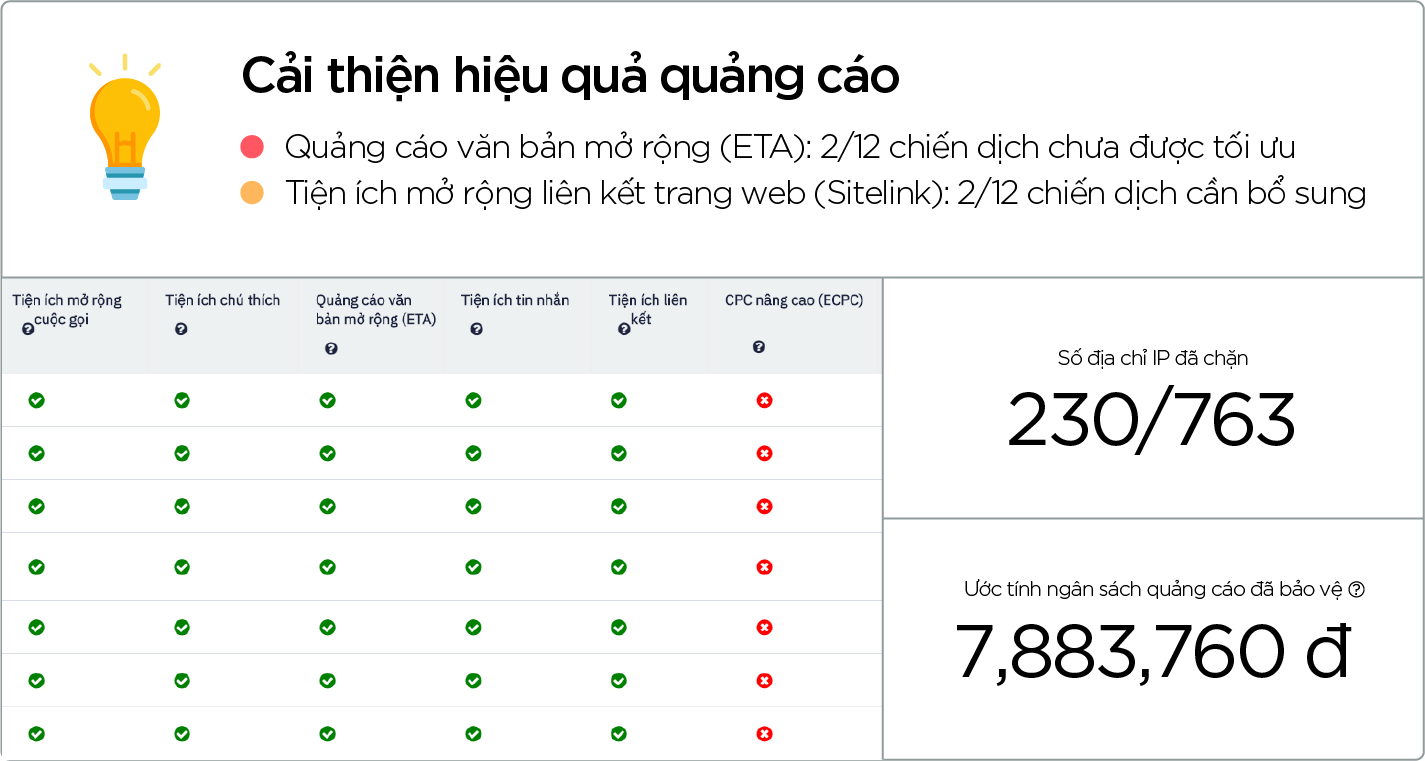Thiết lập công cụ theo dõi chuyển đổi (conversion tracking)
Ngày 16 tháng 10 năm 2019 | Tối ưu Google Ads

Thiết lập theo dõi chuyển đổi là bước nền tảng giúp đo lường và theo dõi tối ưu website. Đây là bước vô cùng quan trọng bởi sau khi thiết lập, bạn sẽ biết chính xác trang web, từ khoá, chiến dịch, kênh traffic nào hiệu quả để đưa ra quyết định dựa trên dữ liệu sẵn có. Đồng thời có căn cứ để lựa chọn và tối ưu kênh quảng cáo, tránh lãng phí không cần thiết.
Bài viết dưới đây AutoAds gửi đến các bạn chi tiết các bước trong quá trình thiết lập theo dõi chuyển đổi cho website.
1. Điều kiện để cài đặt công cụ theo dõi chuyển đổi, bạn cần có
-
Tài khoản Google Ads
-
Website mà bạn muốn cài đặt chuyển đổi
-
Bạn là quản trị viên để chèn mã chuyển đổi lên website
2. Lấy mã code từ công cụ Conversion Tracking
-
Bước 1: Truy cập vào tài khoản Google Ads.
-
Bước 2: Vào form thiết lập chuyển đổi cho website
Xem trên Menu ngang trên cùng, chọn menu Công cụ và Cài đặt. Sau đó chọn tiếp Chuyển đổi trong mục Đo lường.

-
Bước 3: Nhấn vào nút “+ Chuyển đổi” và chọn tiếp Trang web.

-
Bước 4:
.png)
Thiết lập các thông số như sau:
Chọn “Danh mục” chuyển đổi phù hợp nhất cho bạn. .Đây là phần quan trọng giúp Conversion Tracking lựa chọn được các hành động khác nhau.
Vào “Tên” để nhập tên của giá trị chuyển đổi trong website. Ví dụ, là website tải phần mềm thì bạn lấy tên nút “Download”, hoặc “Tải về” hoặc “Get Link”.
Phần “Giá trị”: chọn các giá trị chuyển đổi khác nhau. Ví dụ, với website bán quần áo, có các mức giá khác nhau chọn tỉ lệ chuyển đổi cho từng mức giá. Hoặc nếu bạn không thích thì không cần chọn giá trị, nhấp chọn vào “Không chỉ định giá trị”.
-
Bước 5:

Mục “Thời lượng chuyển đổi” chọn thời gian chuyển đổi giá trị. Gồm có hai thời lượng chuyển đổi là thời lượng chuyển đổi sau khi nhấp vào quảng cáo và hiển thị quảng cáo muốn theo dõi; và thời lượng chuyển đổi xem qua hiển thị quảng cáo trên Mạng hiển thị theo thời gian 90 ngày hoặc tối thiểu là 1 tuần. Riêng với lựa chọn thời lượng chuyển đổi xem qua thì có thể chọn tối đa là 30 ngày.
Cửa sổ chuyển đổi xem qua: Thời gian tối đa mà bạn muốn đếm lượt chuyển đổi khi có người nhìn thấy quảng cáo.
Bao gồm trong “Chuyển đổi”: Chọn có để hiển thị dữ liệu chuyển đổi trong cột báo cáo “Chuyển đổi”
Mô hình phân bổ: Để xác định giá trị đóng góp của mỗi lần nhấp chuột với các lượt chuyển đổi
-
Bước 6: Thiết lập nâng cao cho theo dõi chuyển đổi trên Conversion Tracking từ bước này.
Nhấp vào mục “Tối ưu hoá”: để tự động cài đặt mặc định cho việc thêm dữ liệu hoạt động chuyển đổi vào cột “Chuyển đổi (tối ưu hoá)” và giúp bạn tối ưu hoá giá click chuột trên từng từ khoá cho phù hợp, trong trường hợp bạn đang sử dụng các công cụ Trình tối ưu hoá chuyển đổi, Chi phí click chuột nâng cao và Lợi nhuận chi tiêu cho quảng cáo.

-
Bước 7: Vào “Cài đặt thẻ nâng cao”. Chọn Ngôn ngữ đánh dấu để cho biết website bạn được thực hiện từ ngôn ngữ lập trình nào không phải từ HTML như CHTML, WML hay XHTML,..
Tiếp theo là chọn “Theo dõi sự kiện” để tính chuyển đổi khi tải trang. Nó rất hữu ích cho các trang bán hàng hoặc đăng kí sự kiện.

• Bước 8: Để lấy mã code cho bạn gồm hai cách.
Chọn “Lưu hướng dẫn và gắn thẻ”, bạn tự chèn mã code vào website của mình.
Chọn gửi mã code qua email kèm với hướng dẫn. Cách thứ hai phù hợp khi quản trị website của bạn là một người khác.


3. Cài đặt thẻ chuyển đổi lên trang web qua Google Tag Manager
Cách 1: Thông qua Google Tag Manager
Google Tag Manger: Google Tag Manager là một công cụ cho phép bạn dễ dàng cập nhật và quản lý các thẻ trong website, đó có thể là những thẻ theo dõi website (Google Analytics), thẻ tiếp thị lại (Google Ads, Facebook Pixel), những thẻ tối ưu chuyển đổi (Google Optimize, Hotjar, Crazy Egg),….
1. Đăng nhập vào Google Tag Manager
2. Truy cập vào Thẻ -> Mới để tạo mới 1 thẻ và cấu hình nó như sau.

Trong đó:
-
Đặt tên thẻ: Đặt hàng
-
Loại thẻ: Chọn Theo dõi chuyển đổi trên Google Ads
-
ID chuyển đổi và Nhãn chuyển đổi: Nhập vào tương ứng với ID và Nhãn lấy được ở bước trên.
-
Tùy chọn kích hoạt thẻ: Một lần mỗi trang (chỗ này đặt theo kinh nghiệm của mình, còn bạn có thể để mặc định).
-
Trình kích hoạt: Chọn trình kích hoạt ghi nhận hành động đặt hàng.
Cách 2: Cài đặt thủ công
-
Bước 1: Chọn trang được gắn thẻ theo dõi chuyển đổi.
-
Bước 2: Gắn thẻ theo dõi chuyển đổi trong thẻ Body [ <body> </body>].
Mã thẻ: được thể hiện tương tư như mẫu sau:
<html>
<head> <title> < nội dung tệp mẫu> </title>
</head>
<body> <nội dung website> < Code Conversion Tracking> </body>
</html>
Mã thẻ sau khi gắn code (mẫu demo không phải code để bạn chèn) nên chèn cuối nội dung website.

• Bước 3: Lưu thay đổi trên website và tải lại trang
Việc cài đặt theo dõi chuyển đổi website là vô cùng quan trọng, tuy nhiên, khá phức tạp với người mới. AutoAds cung cấp công cụ giúp nhà quảng cáo cài đặt theo dõi chuyển đổi chỉ trong 5 phút với công cụ Maxlead, có chuyên viên hỗ trợ trực tiếp. Ngoài ra Maxlead còn cung cấp đa kênh chuyển đổi, giúp tăng hiệu quả từ lượt truy cập thành khách hàng lên 50%.
Novaon AutoAds là đối tác cao cấp của Google tại Đông Nam Á, có 14 năm kinh nghiệm triển khai thành công các chiến dịch quảng cáo Google cho hơn 35.000 khách hàng, tối ưu hơn 45.000.000 lượt nhấp chuột và 4.000.000 lượt chuyển đổi mỗi tháng. Chúng tôi thường xuyên cập nhật các thông tin hữu ích, những tính năng mới nhất, những case study giúp tối ưu quảng cáo hiệu quả.
Để được hỗ trợ các vấn đề liên quan đến quảng cáo Google Ads hãy follow các bài viết của AutoAds hoặc đăng ký sử dụng miễn phí các sản phẩm tối ưu quảng cáo của AutoAds: MaxLead, Chặn Click ảo, MaxPush và Google Shopping.